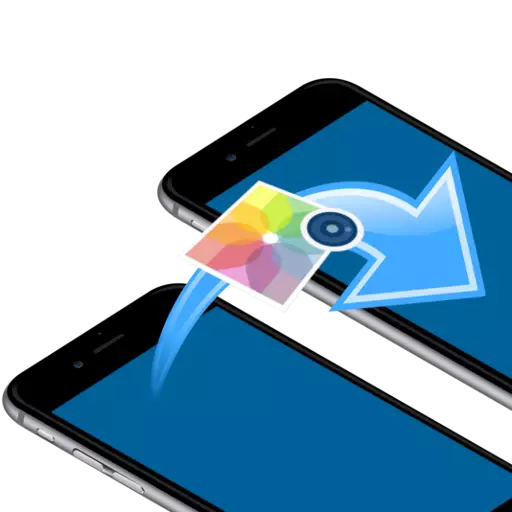
Wara li għamel ritratti tajbin għall-iPhone tiegħek, l-utent kważi dejjem jiffaċċja l-ħtieġa li jiġu trasferiti għal gadget ieħor tat-tuffieħ. Dwar kif tista 'tibgħat ritratti, se nitkellmu.
Ittrasferixxi stampi minn iPhone għal ieħor
Hawn taħt se nħarsu lejn diversi modi effettivi biex nittrasferixxu immaġini minn apparat wieħed tat-tuffieħ għal ieħor. U ma jimpurtax, ittrasferixxi r-ritratti għat-telefon il-ġdid tiegħek jew ibgħat immaġini lil xi ħabib.Metodu 1: Ajrupla
Ejja ngħidu li kollega li trid tibgħat immaġini fil-mument ħdejk. F'dan il-każ, uża razzjonalment il-funzjoni tal-airdrop, li jippermettilek tittrażmetti istantanjament immaġini minn iPhone għal ieħor. Iżda qabel ma tuża din l-għodda, kun żgur li:
- Fuq iż-żewġ apparati installati IOS mhux inqas minn 10 verżjoni;
- Wi-Fi u Bluetooth huma attivati fuq smartphones;
- Jekk il-modem modem jiġi attivat fuq kwalunkwe telefon, ta 'min jiskonnettja għal xi ftit.
- Iftaħ l-applikazzjoni tar-ritratti. Jekk ikollok bżonn tibgħat immaġini multipli, agħżel il-buttuna "Agħżel" fir-rokna ta 'fuq tal-lemin, u mbagħad agħżel ir-ritratti li trid titrasferixxi.
- Tektek fil-kantuniera tax-xellug t'isfel fuq l-ikona tat-tbaħħir u fit-taqsima tal-airdrop, agħżel l-ikona tal-interlokutur tiegħek (fil-każ tagħna, l-utenti tal-iPhone huma nieqsa fil-qrib).
- Wara ftit mumenti, l-istampi jiġu trasferiti.

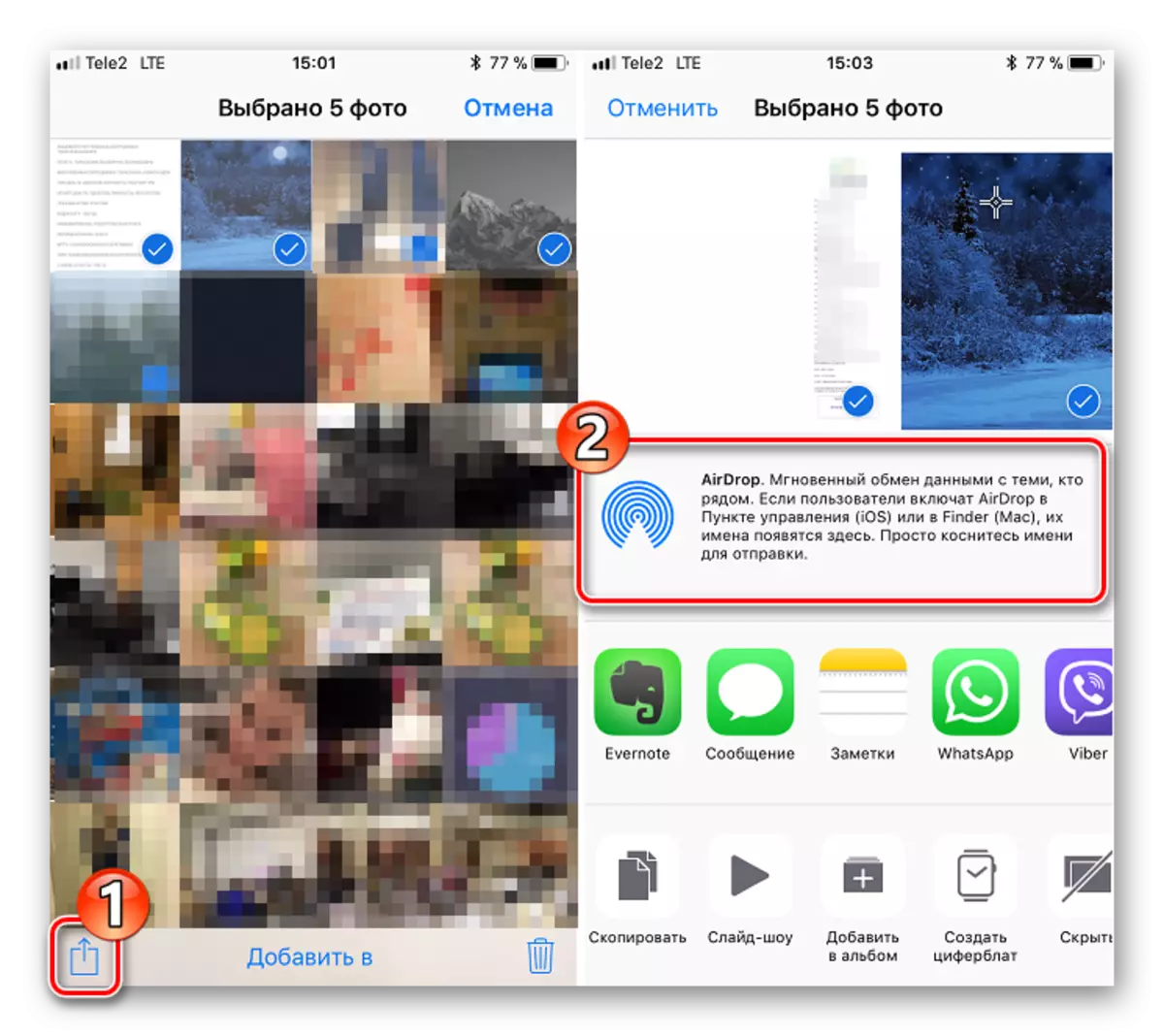
Metodu 2: Dropbox
Servizz ta 'Dropbox, bħala, fil-fatt, u kwalunkwe ħażna oħra ta' sħaba, huwa estremament konvenjenti li tuża biex titrasferixxi l-istampi. Ikkunsidra l-proċess ulterjuri preċiżament fuq l-eżempju tiegħu.
Niżżel Dropbox.
- Jekk għadek ma installajtx Dropbox, niżżelha b'xejn mill-App Store.
- Mexxi l-applikazzjoni. Biex tibda, ser ikollok bżonn li jħottu l-istampi fil- "sħaba". Jekk trid toħloq folder ġdid għalihom, mur fit-tab "Fajls", Tektek fir-rokna ta 'fuq tal-lemin fuq l-ikona ta' Trootch, billi tagħżel l-oġġett "Oħloq Folder".
- Daħħal l-isem għall-folder, imbagħad ikklikkja l-buttuna "Oħloq".
- Fil-qiegħ tat-tieqa, taptap il-buttuna "Oħloq". Menu addizzjonali huwa muri fuq l-iskrin li fih tagħżel "ittella ritratt".
- Immarka l-immaġini mixtieqa minn checkmarks, imbagħad tagħżel il-buttuna "Li jmiss".
- Immarka l-folder li għalih se jiżdiedu l-istampi. Jekk il-folder speċifikat awtomatikament mhuwiex adattat għalik, vit "Agħżel folder ieħor" oġġett, u mbagħad immarka l-waħda mixtieqa.
- L-istampi tat-tagħbija fuq is-server Dropbox se jibdew, it-tul tiegħu jiddependi kemm fuq id-daqs u n-numru ta 'immaġini u l-veloċità tal-konnessjoni tal-internet tiegħek. Stenna għall-ikona ta 'sinkronizzazzjoni ħdejn kull ritratt jisparixxi.
- Jekk inti trasferiti immaġini għall-ieħor mezz IOS tiegħek, imbagħad biex tara minnhom, huwa biżżejjed li jmorru fuq il-gadget għall-applikazzjoni dropbox taħt il-profil tiegħek. Jekk trid tagħmes l-istampi fuq l-iPhone ta 'utent ieħor, il-folder għandu jkun "Split". Biex tagħmel dan, mur fit-tab "Fajls" u agħżel l-ikona tal-menu fakultattiva ħdejn il-folder mixtieq.
- Ikklikkja fuq il-buttuna Share, u mbagħad ikteb in-numru tat-telefon ċellulari tiegħek, dropbox login jew indirizz elettroniku tal-utent. Agħżel il-buttuna "Ibgħat" fir-rokna ta 'fuq tal-lemin.
- L-utent jiġi minn Notifika ta 'Dropbox li pprovdejtha b'aċċess għall-fajls tal-vista u l-editjar. Il-folder mixtieq huwa muri immedjatament fl-applikazzjoni.
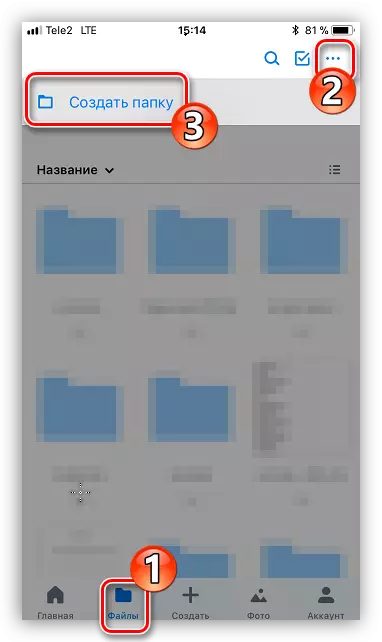







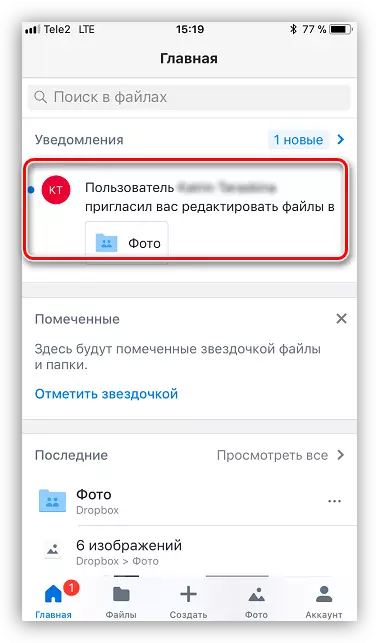
Metodu 3: VKontakte
B'mod ġenerali, minflok is-servizz VK, kważi kull netwerk soċjali jew messaġġier jistgħu jintużaw mal-possibbiltà li jintbagħtu ritratti.
Niżżel VK.
- Mexxi l-applikazzjoni VKontakte. Agħmel swipe xellug biex tiftaħ it-taqsimiet tal-applikazzjoni. Agħżel "Messaġġi".
- Sib l-utent lil min qed tippjana li tibgħat il-karti tar-ritratti u tiftaħ id-djalogu magħha.
- Fil-kantuniera tax-xellug t'isfel, agħżel l-ikona tal-klipp. Se tidher menu addizzjonali fuq l-iskrin li fih ikollok bżonn issemmi l-istampi ddisinjati għat-trasmissjoni. Fil-qiegħ tat-tieqa, agħżel il-buttuna Żid.
- Ladarba l-istampi jiġu miżjuda b'suċċess, tista 'tikklikkja l-buttuna "Issottometti". Min-naħa tagħhom, l-interlokutur immedjatament jirċievi notifika ta 'fajls mibgħuta.


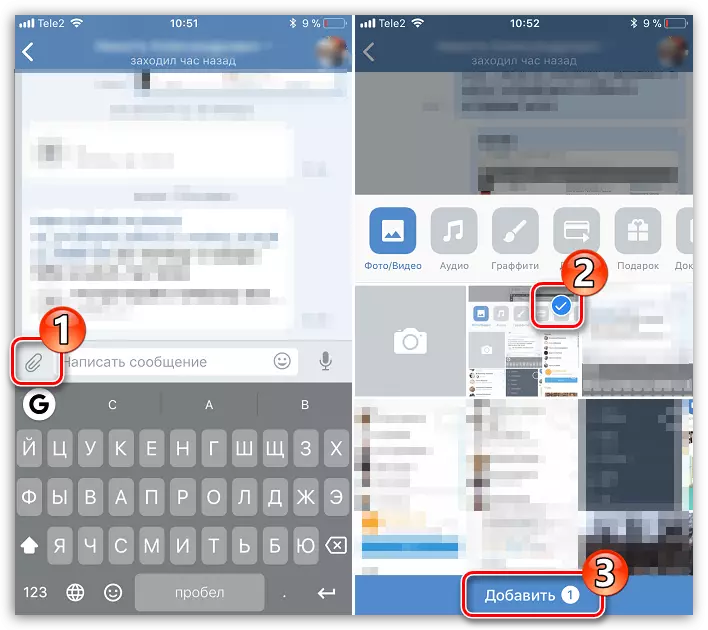

Metodu 4: Imessage
Jippruvaw jagħmlu komunikazzjoni bejn l-utenti ta 'prodotti IOS kemm jista' jkun komdu, Apple ilha implimentata f'messaġġi standard servizz ta 'imessge addizzjonali li jippermettilek tibgħat messaġġi u immaġini lil utenti oħra ta' l-iPhone u iPad b'xejn (f'dan il-każ it-traffiku tal-internet biss se jintużaw).
- L-ewwel, kun żgur li għandek, u l-interlokutur tiegħek għandu servizz imessage attivat. Biex tagħmel dan, iftaħ is-settings tat-telefon, u mbagħad mur fit-taqsima "Messaġġi".
- Iċċekkja li l-iswiċċ toggle huwa fl-oġġett imessage huwa f'kondizzjoni attiva. Jekk meħtieġ, ħalli din l-għażla.
- Il-punt jitħalla għall-żgħar - li tibgħat ritratti. Biex tagħmel dan, tiftaħ l-applikazzjoni tal-messaġġ u agħżel l-ikona tat-test il-ġdida fir-rokna ta 'fuq tal-lemin.
- Fuq il-lemin ta 'l-għadd "għal" vit fuq ikona karta plus, u mbagħad fid-direttorju murija, tagħżel l-kuntatt mixtieq.
- Ikklikkja fir-rokna tax-xellug t'isfel fuq l-ikona bil-kamera, wara li tgħaddi l-punt "Media".
- Agħżel ritratt wieħed jew aktar biex tibgħat, u mbagħad kompli l-messaġġ.





Jekk jogħġbok innota li bl-għażla ta 'imessage attiva, id-djalogi tiegħek u l-buttuna Ibgħat għandhom jiġu enfasizzati bil-blu. Jekk l-utent, per eżempju, huwa s-sid tat-telefon Samsung, allura f'dan il-każ il-kulur se jkun aħdar, u t-trasmissjoni se tiġi esegwita bħala messaġġ SMS jew MMS skond it-tariffa stabbilita mill-operatur tiegħek.
Metodu 5: Backup
U jekk tiċċaqlaq minn iPhone għal ieħor, x'aktarx li int importanti li tikkopja assolutament l-istampi kollha. F'dan il-każ, ikollok bżonn toħloq kopja ta 'riżerva biex tinstallah sussegwentement fuq gadget ieħor. L-aktar konvenjenti li tagħmel dan fuq il-kompjuter jużaw iTunes.
- Biex tibda, ikollok bżonn toħloq backup relevanti fuq unità waħda, li aktar tard tiġi trasferita għal apparat ieħor. Dan huwa deskritt f'aktar dettall fl-artikolu separat tagħna.
- Meta l-backup jinħoloq, qabbad it-tieni apparat mal-kompjuter biex issa jissinkronizzah. Iftaħ il-menu tal-kontroll tal-gadget billi tikklikkja fuq l-ikona tagħha fl-aqwa żona tat-tieqa tal-programm.
- Ftuħ tat-tab Ħarsa ġenerali fil-ħġieġa tax-xellug, ikklikkja fuq il-buttuna "Restore mill-Kopja".
- Iżda qabel ma tmexxi l-proċess ta 'installazzjoni backup, il-funzjoni ta' tfittxija għandha tkun b'diżabilità fuq l-iPhone, li ma teżistix dejta eżistenti mill-apparat. Biex tagħmel dan, iftaħ is-settings, agħżel il-kont tiegħek fil-quċċata, u mbagħad mur fit-taqsima "iCloud".
- Sussegwentement, biex tkompli, tiftaħ it-taqsima "Sib iPhone" u tittraduċi t-Tumbler ħdejn din il-partita għal pożizzjoni inattiva. Daħħal il-password minn Apple ID.
- Saru s-settings kollha meħtieġa, u għalhekk, nerġgħu lura għall-aytyuns. Mexxi l-irkupru, u mbagħad ikkonferma l-bidu tal-proċess billi tiċċekkja l-backup maħluq qabel.
- Fil-każ li attivajt qabel il-funzjoni ta 'encryption backup, is-sistema teħtieġ ikteb il-kodiċi tal-password.
- Finalment, se jitnieda l-proċess ta 'rkupru, li, bħala regola, jieħu 10-15-il minuta. Fl-aħħar, ir-ritratti kollha li jinsabu fuq l-ismartphone qodma jiġu trasferiti għal dik il-ġdida.
Aqra iktar: Kif Toħloq Iphone Backup fl-iTunes
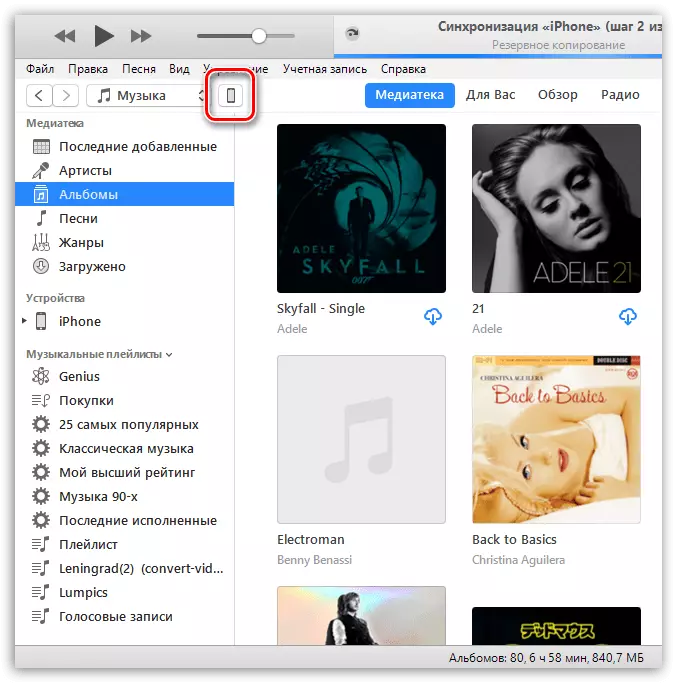
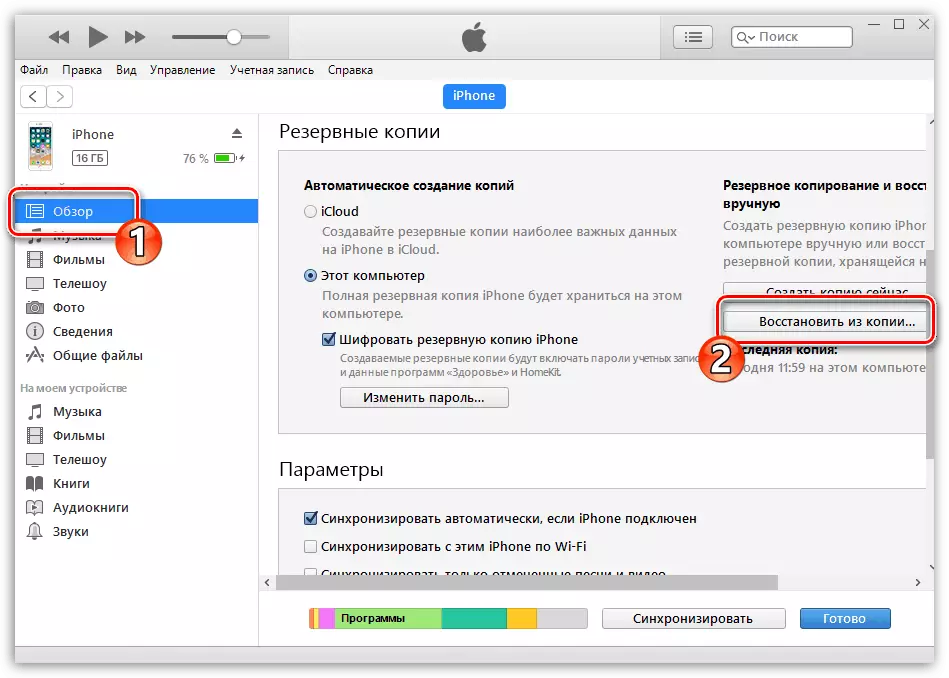
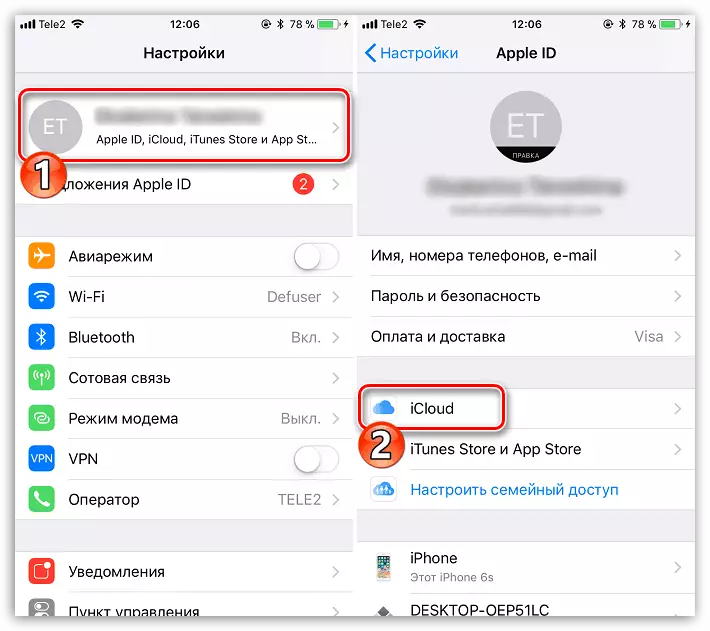

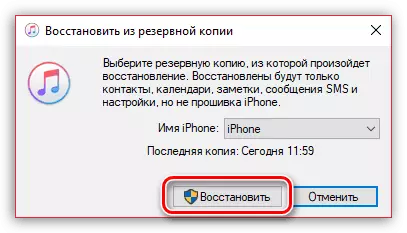


Metodu 6: iCloud
Servizz ta 'sħab mibnija icloud jippermettilek li taħżen kwalunkwe dejta miżjuda mal-iPhone, inklużi ritratti. Trasferiment ta 'ritratti minn iPhone għal ieħor, huwa konvenjenti li tuża dan is-servizz standard.
- L-ewwel, iċċekkja jekk intix attivat bis-sinkronizzazzjoni ma 'iCloud. Biex tagħmel dan, iftaħ is-settings tal-ismartphone. Fil-quċċata tat-tieqa, agħżel il-kont tiegħek.
- Iftaħ it-taqsima "iCloud".
- Agħżel "Ritratt". F'tieqa ġdida, attiva l-oġġett Icloud Mediamatka biex jippermettu ħatt ritratti kollha mill-librerija għall-sħaba. Allura li r-ritratt kollu meħud immedjatament mar l-apparati kollha tiegħek użati taħt l-istess Apple ID, jattiva l- "ħatt għall-oġġett tal-lumbnails tar-ritratti tiegħi".
- U fl-aħħarnett, ir-ritratti maħtuta fl-iCloud jistgħu jkunu disponibbli mhux biss għalik, imma wkoll lil utenti oħra tat-tagħmir tat-tuffieħ. Biex tiftaħ il-ħila biex tara r-ritratt, attiva l-iswiċċ tat-toggle ħdejn il-partita "Qsim iCloud".
- Iftaħ l-applikazzjoni "Ritratt" fuq it-tab Ġenerali, u mbagħad ikklikkja fuq il-buttuna Open Qsim. Daħħal l-isem għall-album il-ġdid, u mbagħad żid stampi miegħu.
- Żid utenti li se jkollhom aċċess għal ritratti: Biex tagħmel dan, ikklikkja fuq l-ikona logħba plus fid-dominju dritt, u mbagħad tagħżel l-kuntatt mixtieq (aċċettat kemm indirizzi email u numri tat-telefon iPhone).
- L-istediniet jintbagħtu lil dawn il-kuntatti. Il-ftuħ tagħhom, l-utenti jkunu jistgħu jaraw ir-ritratti kollha permessi qabel.



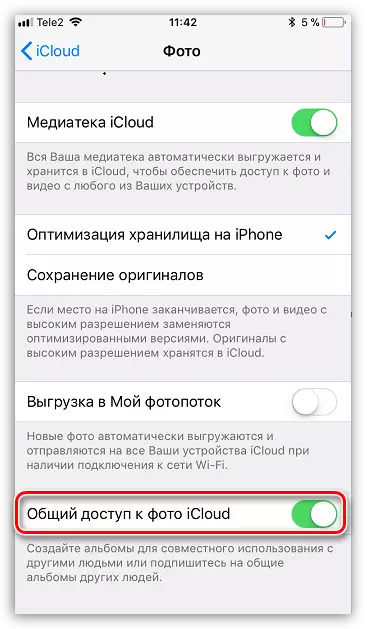



Dawn huma l-modi ewlenin biex tmexxi stampi għal iPhone ieħor. Jekk inti familjari ma 'soluzzjonijiet oħra aktar konvenjenti li ma daħlux fl-artikolu, kun żgur li jaqsmuhom fil-kummenti.
